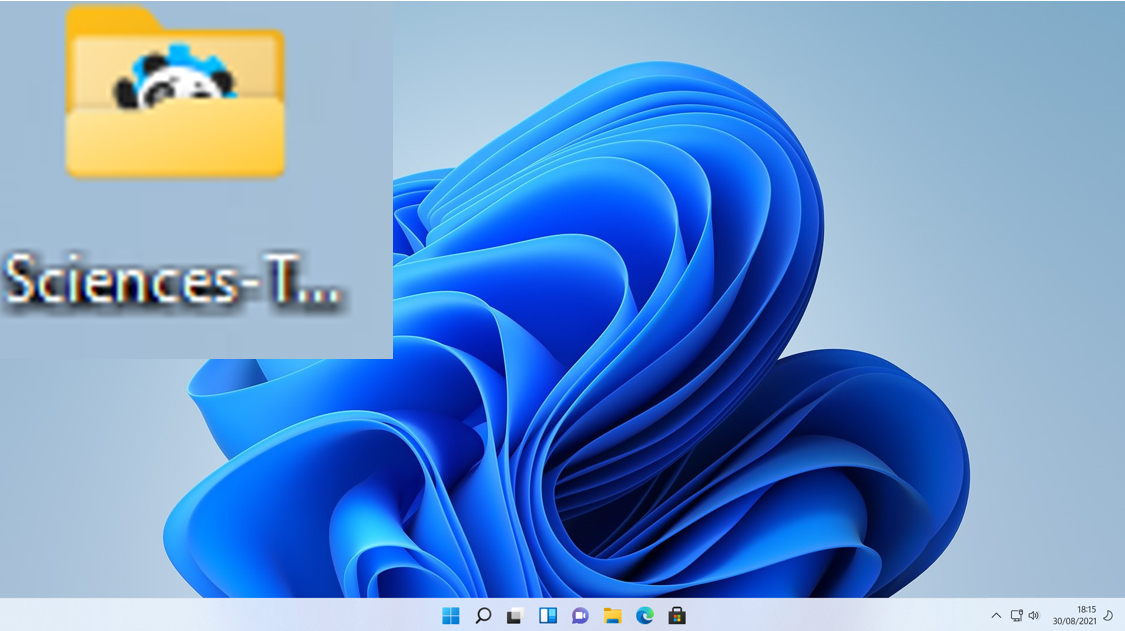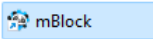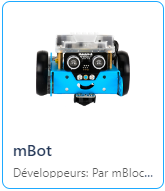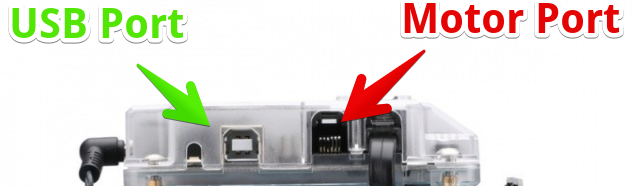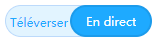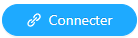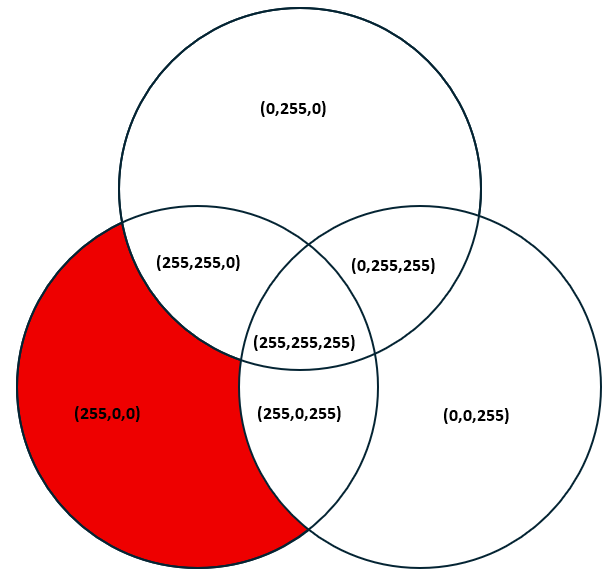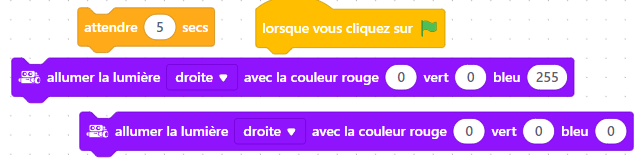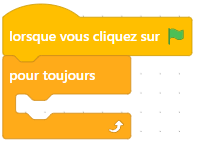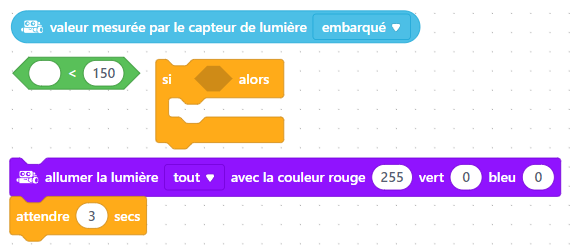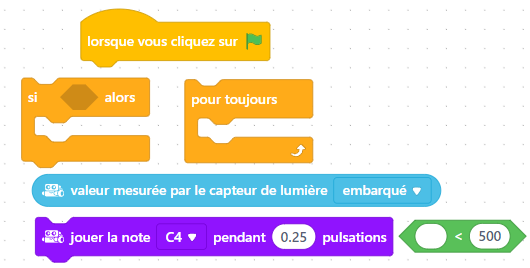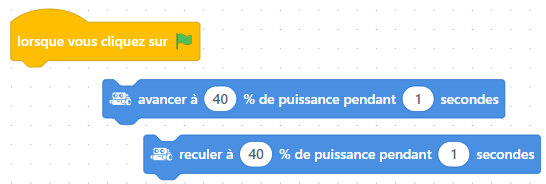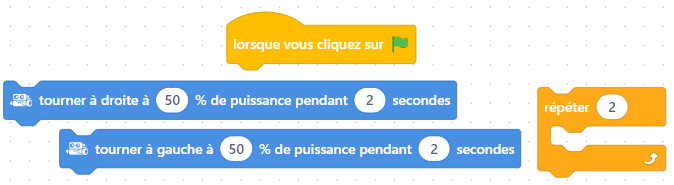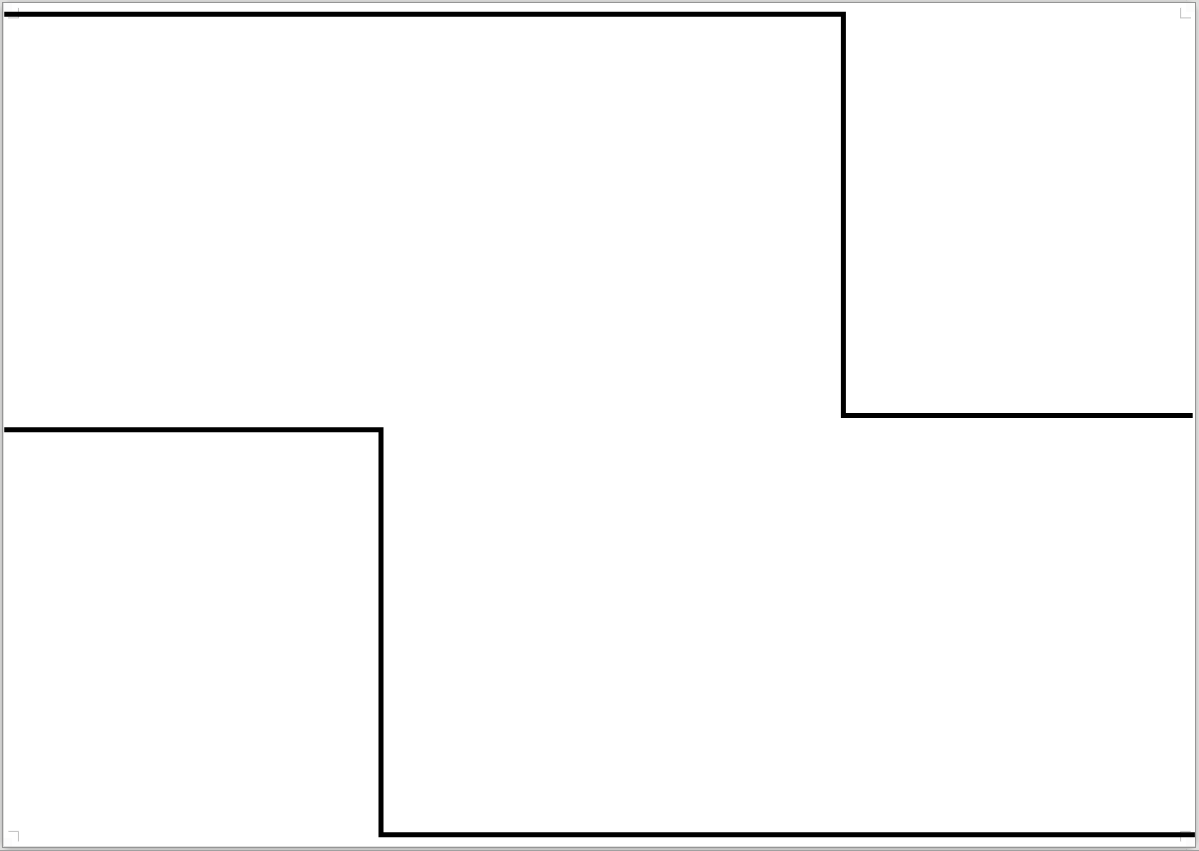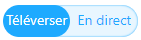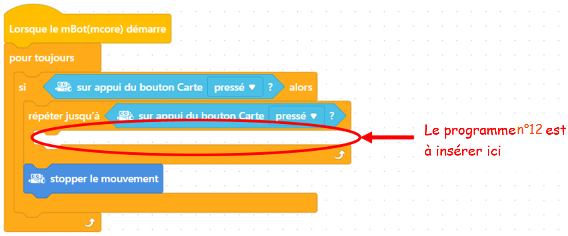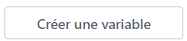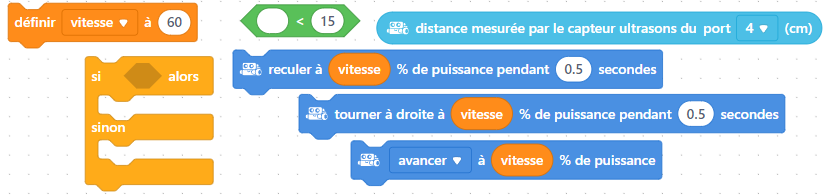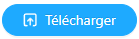3 - Les programmes à réaliser pour la prise en main
1.Le robot est en mode "vivre"
|
Uniquement les programme n°5; n°6; n°8; n°11 et n°12 doivent être montrés au professeur, les solutions des autres programmes doivent être copiées sur le document Writer.
|
Programme n°1 : Allumer une DEL RGB (Red, Green, Blue) |
|
Méthode Allumer la LED gauche en rouge |
Le code couleur pour obtenir le rouge est (255,0,0). Blocs nécessaires
|
|
|
|
Programme n°2 : Allumer la DEL droite RGB pendant 5s et éteindre la DEL |
|
Méthode Allumer la LED droite en bleu Attendre 5s Éteindre la LED droite
|
Blocs nécessaires
|
|
Programme n°3 : Faire clignoter (0.5s) la DEL gauche RGB en bleu 5 fois de suite |
|
|
Méthode Réalisez une boucle et mettre à l'intérieur Allumer la del gauche Attendre 0.5s Éteindre la del gauche Attendre 0.5s Programmez la boucle pour qu'elle fasse le programme 5 fois
|
Blocs nécessaires
|
|
Programme n°4 : Identique au programme 3, mais faire clignoter les 2 DEL RGB en alternance
|
|
|
Méthode Réalisez une boucle et mettre à l'intérieur Allumer la del gauche éteindre la del droite Attendre 0.5s Éteindre la del gauche allumer la del droite Attendre 0.5s Programmez la boucle pour qu'elle fasse le programme 5 fois
|
Blocs à ajouter au programme n°3
|
|
Programme n°5 : Identique au programme n°4, mais le clignotement des DEL accélére (0.2s) afin de réaliser un gyrophare de police |
|
|
|
|
|
Programme n°6 : Créer une animation de Noël lumineuse multicolore, par exemple: rouge, bleu, vert.... |
|
|
|
Méthode Réaliser une boucle pour qu'elle fasse le programme 2 fois et mettre à l'intérieur de la boucle: Allumer la del gauche en bleu Éteindre la del droite Attendre 0.5s Éteindre la del gauche Allumer la del droite en magenta Attendre 0.5s Allumer la del gauche en rouge Éteindre la del droite Attendre 0.5s Éteindre la del gauche Allumer la del droite en jaune Attendre 0.5s Allumer la del gauche en vert Éteindre la del droite Attendre 0.5s Éteindre la del gauche Allumer la del droite en cyan Attendre 0.5s Allumer la del gauche en blanc Éteindre la del droite Attendre 0.5s |
|
Programme n°7 : Utiliser une condition et le détecteur de lumière pour allumer les deux DEL en rouge pendant 3s
|
|
|
Méthode Utiliser une boucle pour toujours Ajouter une condition Si ( il se passe ceci) alors ... Ici l'événement déclencheur est la baisse de la lumière mesurée sur la carte. En dessous de 150 lux (Valeur à ajuster selon l'éclairage de la salle de classe) il faudra allumer les deux DEL en rouge pendant 3s. Lorsque le temps est écoulé il faut éteindre les DEL. |
Blocs nécessaires
|
|
N'oubliez pas de cliquer sur le drapeau vert Ne reste plus qu'à mettre votre main pour masquer la lumière et lancer le programme.
|
|
|
Programme n°8 : Utiliser le capteur de luminosité pour créer une alarme.
|
|
|
Méthode Utiliser une boucle pour toujours Utiliser la condition si alors Une condition Si ( il se passe ceci) alors Ici l'événement déclencheur est la baisse de la lumière mesurée sur la carte. En dessous de 150 lux (Valeur à ajuster selon l'éclairage de la salle de classe) l'alarme se met en route. Jouer la note de l'alarme sur le buzzer.
|
Blocs nécessaires
|
|
Programme n°9 : Le robot avance durant 1 seconde à la vitesse 40% puis recule pendant 1 seconde à la vitesse 40%. |
|
Blocs nécessaires
|
|
Programme n°10 : Le robot tourne en rond 2s (sens horaire) puis 2s (sens trigonométrique) 2 fois de suite |
|
Blocs nécessaires
|
|
Programme n°11 : Le robot doit suivre le parcours tracé sur la feuille distribuée par le professeur sans toucher les lignes noires. |
|
|
2.Le robot est en mode autonome "Téléverser"
|
Réalisez le programme ci-dessous et y insérer le programme n°12
|
|
Programme n°12 : En mode autonome, le robot avance s'il voit un obstacle devant lui, il recule, tourne à droite et reprend son avance
|
|
|
Méthode Régler la vitesse à 60 ( utiliser une variable) Si la distance < 15 reculer pendant 0,5s puis tourner à droite pendant 0,5s Sinon avancer Pour créer une variable que vous appellerez "vitesse", cliquez sur
Retirer le câble USB et poser le robot par terre avant d'exécuter le programme. |
Blocs nécessaires, attention il faut insérer ce programme dans le programme ci-dessus
|
|
Lorsque vous aurez fini d'écrire le programme, vous cliquerez sur
|
|
Créé avec HelpNDoc Personal Edition: Ajoutez facilement le cryptage et la protection par mot de passe à vos PDF